Microsoft エクセルファイルは、データをセル、行、列で書式設定したり並べたりできることから、表計算機能として優れています。
しかし、これらのファイルは、データをインポートする際、特に大きなリストでは、エラーが発生する可能性があります。
そこで、エクセルをCSVに変換する方法が非常に役立ちます。
CSVファイルはデータがカンマで区切られているため、エクセルスプレッドシートから過剰な書式設定が取り除かれます。
したがって、データのインポートに関する問題のほとんどが解決されます。
1. UPDFでデータを失わずにエクセルをCSVに変換する
エクセルをCSVに変換する際に気をつけなければならないことはたくさんあります。
その中でも最も重要なのは、データの整合性です。何を妥協してもかまいませんが、データは変換中も同じでなければなりません。
UPDFはXLSからCSVへの変換ソフトとして最適です。以下のボタンをクリックして、UPDFをダウンロードできます。
Windows • macOS • iOS • Android 100%安全
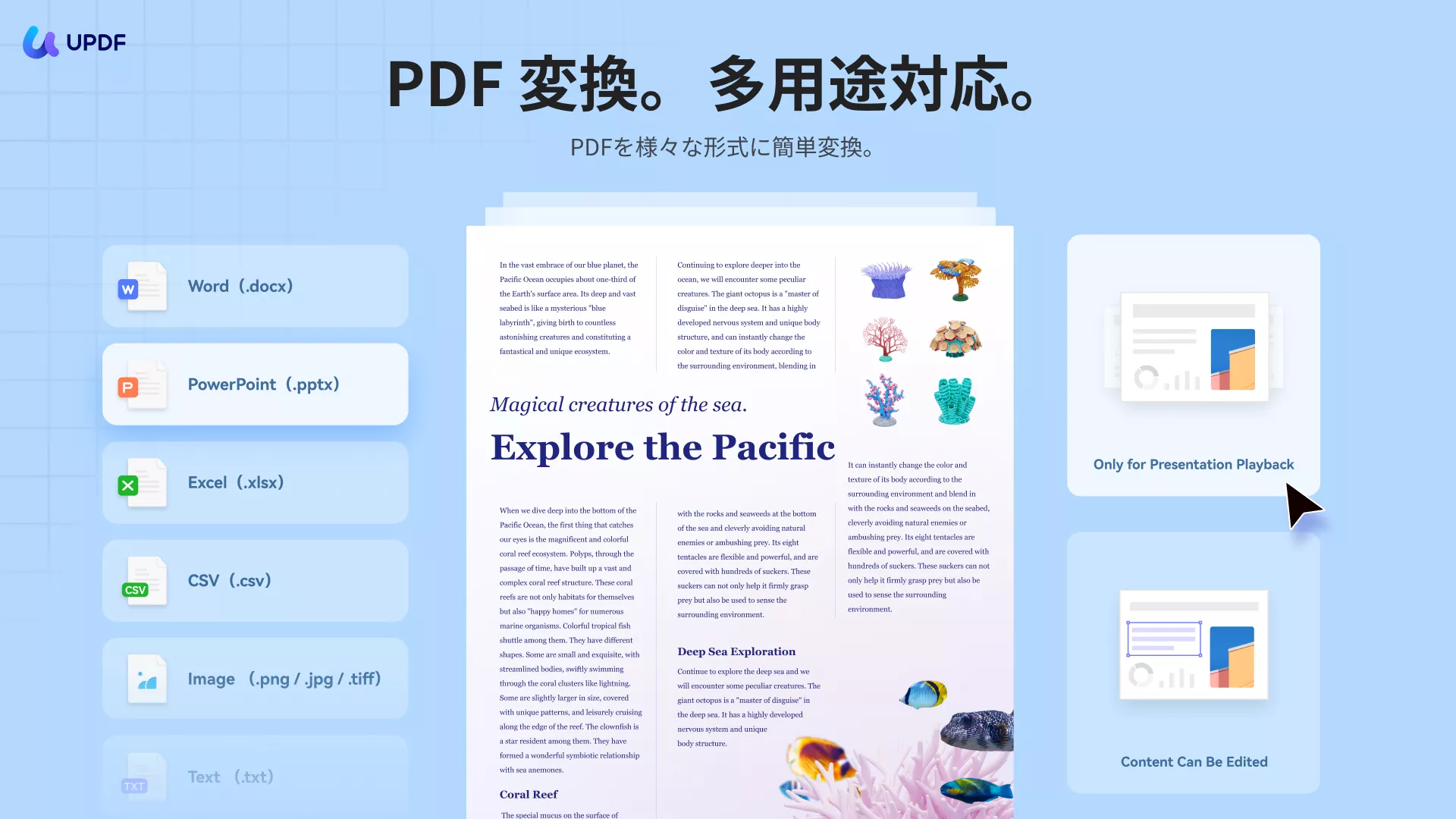
UPDFは、PDF文書やその他の作業用の広範な機能リストを持つ主要なPDエディタおよびオーガナイザーツールです。
このツールの最も優れた点の1つは、信頼性が高く素早く動作する変換機能です。
特に、UPDFを使ったエクセルファイルの変換は2ステップで完了するので、とてもスムーズです。
この変換機能以外にも、UPDFを選ぶ理由はたくさん挙げられます。
そのひとつは、UPDFクラウドですべての文書を管理できることです。これにより、ドキュメントの整理と共有がより簡単になります。
さらに、UPDFは非常に安く、市場競争力のある価格で入手できるため、誰でも手に入れることができます。教師や学生の方々には特別割引もあります。
エクセルファイルをCSVに変換するUPDFの作業手順は以下のとおりです。
1. エクセルファイルを開く
UPDFを開く方法はいろいろありますが、一番簡単なのはデスクトップのアイコンをダブルクリックすることです。
そうするとすぐにツールが開き、ホームページのインターフェイスが表示されます。
次に、エクセル文書のファイルの場所へ移動し、その文書をUPDFのインターフェイスにドラッグします。
ドロップすると、UPDFが文書のアップロードを開始し、しばらくすると、その文書がツールで開き、変換の準備が整います。
すぐにエクセルファイルを編集したい場合は、UPDFの編集機能を使って編集することができます。
2. CSVとしてエクスポートする
最後のステップは、そのファイルをCSVにエクスポートすることです。左上隅にある「ツール」に移動し、「PDFコンバーター」にある「その他」wpタブします。
このオプションをクリックすると、複数のオプションが表示され、その中から 「CSV」 を選択する必要があります。
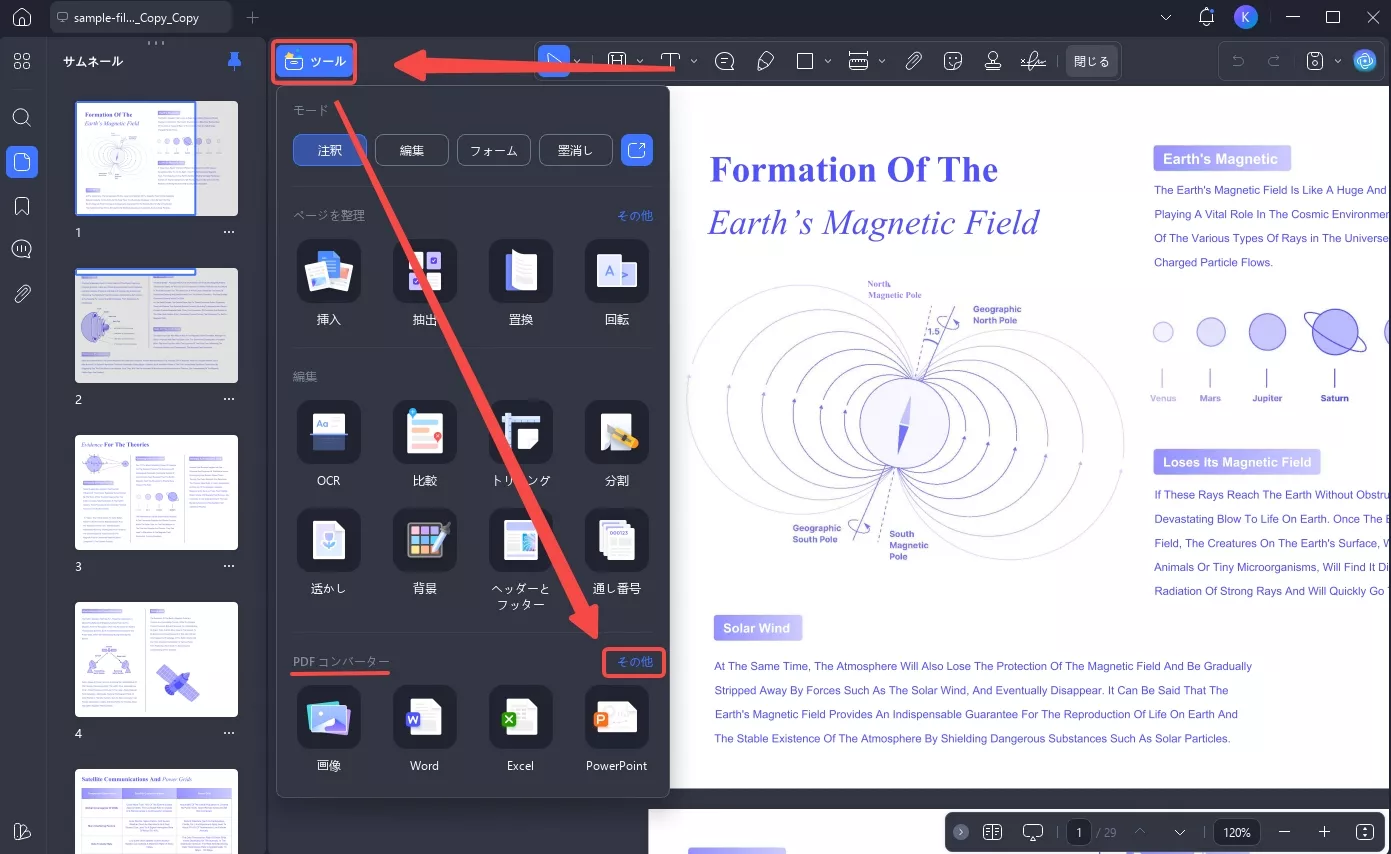
出力をカスタマイズできる新しいウィンドウが表示されます。新しいウィンドウの下に、出力形式を「CSV」に選択し、ページ範囲とフォーマットなどを設定することもできます。設定が完了したら、「適用」ボタンをクリックしてください。
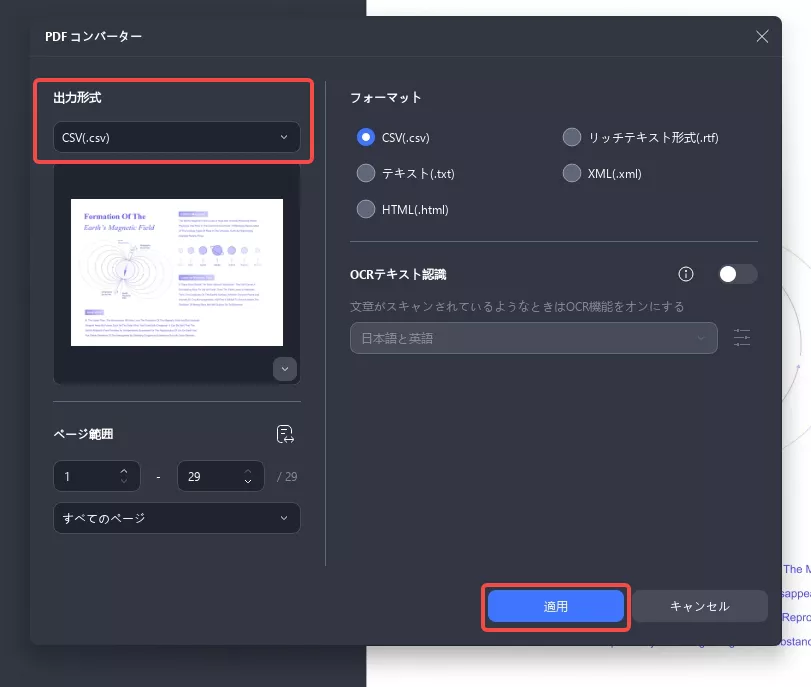
簡単ですよね。早速以下のボタンをクリックして、UPDFをダウンロードして、エクセルをcsvに変換します。
Windows • macOS • iOS • Android 100%安全
✎関連記事:PDFをCSVに変換する方法
✎関連記事:エクセルをテキストに変換する迅速で簡単な方法3選
2. Microsoft ExcelでエクセルをCSVに変換する
Microsoft Officeは、幅広い機能を持つ複数のアプリケーションのための便利なツールを多く備えています。
驚くことに、Microsoft Excelで作成したXLSファイルは、Microsoft Excelの助けを借りてCSVファイルに変換することができます。
ただし、この過程でデータの整合性が失われる可能性がありますが、その可能性は非常に低いです。
この方法は、オンラインツールを使わないため、変換に最高のプライバシーと安全性を求める人には良い選択肢です。
マイクロソフトはすでにその安全性と信頼性で知られており、この変換はオフラインで行われるため、プライバシーの問題に直面することはありません。
このプロセスを開始する前に、エクセルで正しく手順を実行することが非常に重要であることに注意してください。エクセルをCSVに変換するためのすべての手順に従ってください。
1. 「名前を付けて保存」を選択する
Microsoft エクセルの編集が終わったら、「ファイル」から 「名前をつけて保存」を選択し、保存先を1つ選びます。
2. 「種類を選択して保存」を更新する
「保存の種類」で「CSV」を選択します。「保存」をクリックして、エクセルをCSVに変換します。
3. ファイル開かずにオンラインでエクセルをCSVに変換する
適切なツールを知らなければ、外出先でファイルを変換するのは少し難しいかもしれません。
あなたのユースケースに最適なツールを知っていれば、この変換は非常に簡単になります。
オンラインツールは特定のデバイスのために開発されたものではなく、インターネット接続があればどのデバイスでも動作します。
ここで紹介するツールはZamzarです。この主要なオンライン文書変換ツールは、何の問題もなく何百もの変換を可能にします。
ここでの変換は迅速かつ信頼性が高く、また主要なツールであるため、オンラインでアップロードするため、文書のプライバシーと安全性も保証されています。
エクセルをCSVに変換するプロセスはとても簡単です。Zamzarでの変換手順は以下のとおりです。
1. ExcelファイルをZamzarにアップロードする
Zamzarのウェブサイトにエクセルファイルをアップロードするところからプロセスが始まります。
任意のウェブブラウザでエクセルをCSVに変換するコンバーターを開き、ファイルをアップロードすることがします。Zamzarを使えば、デバイスやクラウドストレージからファイルを取得し、希望の形式に変換することが可能です。

2. ZamzarでエクセルをCSVに変換する
次のステップは簡単変換です。
ファイルのアップロードが完了すると、「今すぐ変換」ボタンが緑色になり、クリックすると変換が開始されます。
この変換は、ファイルサイズとその中のデータに応じて、数秒かかることがあります。

3. 変換したcsvをダウンロードする
変換が完了すると、変換されたファイルとダウンロードボタンが表示された新しい画面に移動します。
ファイルの横にある「ダウンロード」ボタンを押すと、すぐにダウンロードが始まります。まもなく、デバイスのストレージにCSVファイルが保存されます。
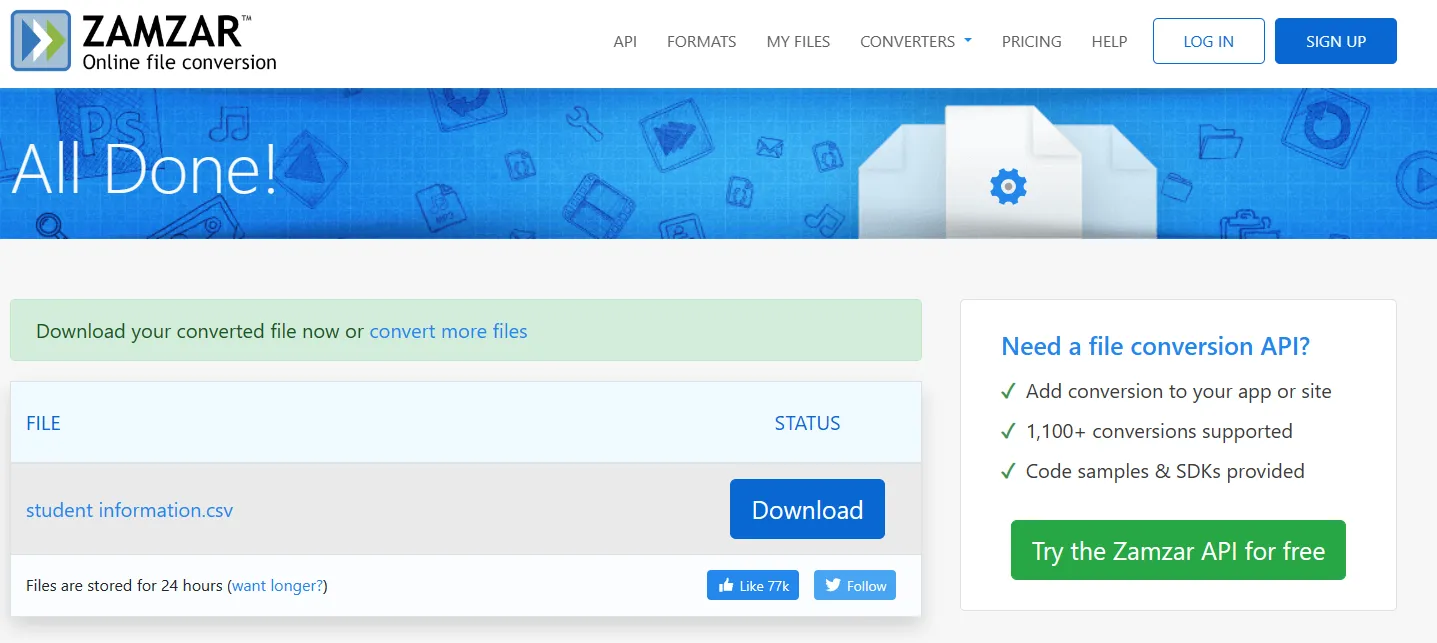
4. バッチでエクセルをCSVに変換する
大量にエクセルをCSVに変換する必要がある場合があります。
1つずつ変換するのは多忙な作業になり、多くの時間がかかりますが、CloudConvertのようなツールを使用すれば、このプロセスを簡単に行うことができます。
このツールに複数のファイルをアップロードし、これらのファイルに対して同じ変換形式または個別の変換形式を選択することができます。
変換はボタンを1回クリックするだけで完了し、即座にファイルをダウンロードすることができます。
1. すべてのエクセルファイルを追加する
CloudConvertのウェブサイトを開き、赤い「ファイルを選択」ボタンを押して最初の エクセル ファイルをアップロードします。
クラウドストレージやオフラインストレージからファイルを追加することもできます。
また、URLからファイルにアクセスすることもできます。最初のファイルをアップロードした後、黒い「ファイルを追加」ボタンをクリックして、複数のファイルを一緒に追加することができます。

2. 変換設定を設定し、変換する。
ファイルをアップロードしたら、上部の変換セクションに 「XLS」から 「CSV」と表示されていることを確認してください。
表示されていない場合は、ドロップダウンメニューから設定できます。これらの設定を行った後、赤い「変換」ボタンをクリックすると、すぐにエクセルをCSVに変換することができます。

3. 変換されたCSVファイルをダウンロードする
ファイルが変換されると、その横に「ダウンロード」ボタンが表示されます。ファイルにより変換にかかる時間は異なるので、どのファイルでも表示されたらすぐにダウンロードボタンをクリックしてください。
そうすれば、簡単にファイルをコンピュータのストレージにダウンロードすることができます。
終わりに
CSVファイルについて詳しく調べてみると、CSVファイルでは連絡先のインポートに100MBのデータをインポートできることがわかります。
一方、テキストファイルやエクセルのスプレッドシートでは2MBしかインポートできません。
これはほんの一例に過ぎず、CSVファイルを使えば、様々なアプリケーションでのデータのインポートや利用が、よりシンプルでエラーのないものになると評価されています。
エクセルをCSVに変換するには、上記で説明したどの方法でも使えますが、最も効率的な方法を選ぶのが良いでしょう。選択した方法から最高の体験とデータの完全性を得ることに集中しましょう。
上述したオプションの中で、UPDFは最高のユーザーエクスペリエンス、データ整合性、そしてこの変換を便利にするその他の機能を提供します。
それに加え、競争力のある価格設定と特別ユーザー割引で、さらに良い選択となるでしょう。
Windows • macOS • iOS • Android 100%安全
 UPDF
UPDF
 Windows版UPDF
Windows版UPDF Mac版UPDF
Mac版UPDF iPhone/iPad版UPDF
iPhone/iPad版UPDF Android版UPDF
Android版UPDF UPDF AI オンライン
UPDF AI オンライン UPDF Sign
UPDF Sign PDF編集
PDF編集 PDF注釈付け
PDF注釈付け PDF作成
PDF作成 PDFフォーム
PDFフォーム リンクの編集
リンクの編集 PDF変換
PDF変換 OCR機能
OCR機能 PDFからWordへ
PDFからWordへ PDFから画像へ
PDFから画像へ PDFからExcelへ
PDFからExcelへ PDFのページ整理
PDFのページ整理 PDF結合
PDF結合 PDF分割
PDF分割 ページのトリミング
ページのトリミング ページの回転
ページの回転 PDF保護
PDF保護 PDF署名
PDF署名 PDFの墨消し
PDFの墨消し PDFサニタイズ
PDFサニタイズ セキュリティ解除
セキュリティ解除 PDF閲覧
PDF閲覧 UPDF クラウド
UPDF クラウド PDF圧縮
PDF圧縮 PDF印刷
PDF印刷 PDFのバッチ処理
PDFのバッチ処理 UPDF AIについて
UPDF AIについて UPDF AIソリューション
UPDF AIソリューション AIユーザーガイド
AIユーザーガイド UPDF AIによくある質問
UPDF AIによくある質問 PDF要約
PDF要約 PDF翻訳
PDF翻訳 PDF付きチャット
PDF付きチャット AIでチャット
AIでチャット 画像付きチャット
画像付きチャット PDFからマインドマップへの変換
PDFからマインドマップへの変換 PDF説明
PDF説明 学術研究
学術研究 論文検索
論文検索 AI校正ツール
AI校正ツール AIライター
AIライター AI宿題ヘルパー
AI宿題ヘルパー AIクイズメーカー
AIクイズメーカー AI数学ソルバー
AI数学ソルバー PDFからWordへ
PDFからWordへ PDFからExcelへ
PDFからExcelへ PDFからPowerPointへ
PDFからPowerPointへ ユーザーガイド
ユーザーガイド UPDFを使いこなすヒント
UPDFを使いこなすヒント よくあるご質問
よくあるご質問 UPDF レビュー
UPDF レビュー ダウンロードセンター
ダウンロードセンター ブログ
ブログ ニュースルーム
ニュースルーム 技術仕様
技術仕様 更新情報
更新情報 UPDF vs. Adobe Acrobat
UPDF vs. Adobe Acrobat UPDF vs. Foxit
UPDF vs. Foxit UPDF vs. PDF Expert
UPDF vs. PDF Expert











